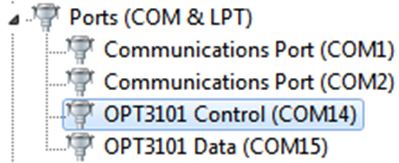ZHCU964A December 2021 – January 2022 OPT3004
5.1 Microsoft Windows 7 手动驱动程序安装
本节概述了手动驱动程序安装过程。如果使用的是 Windows 7,或者如果该 EVM 插接时 Windows 器件管理器在 Other devices (其他器件)下显示 2 个 USB 串行器件而不是 COM 端口,如图 5-1 所示,请按照以下步骤操作。如果两个 USB Serial Device(USB 串行器件)自动显示为 COM 端口(就像在 Windows 10 中那样),那么可以跳过本节内容。
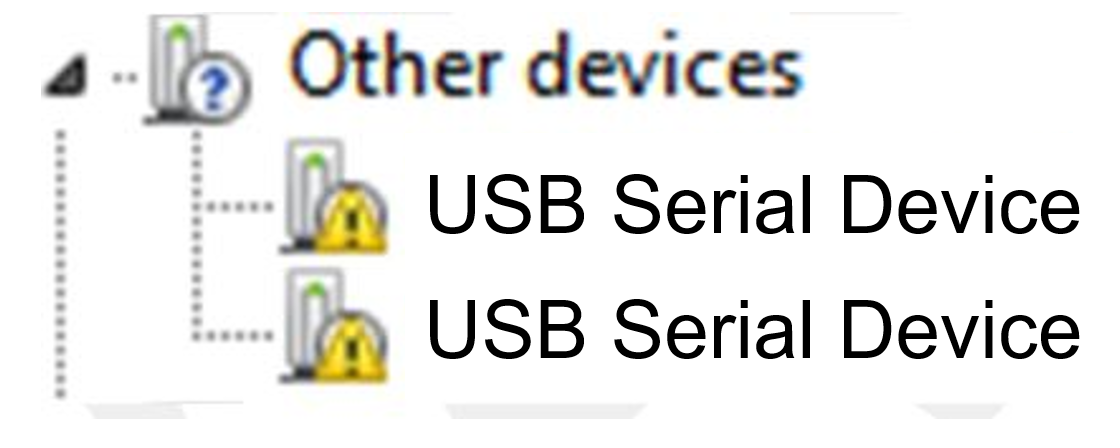 图 5-1 未安装驱动程序时 Microsoft®Windows® 7 上的 OPT3004DTSEVM
图 5-1 未安装驱动程序时 Microsoft®Windows® 7 上的 OPT3004DTSEVM- 打开器件管理器。
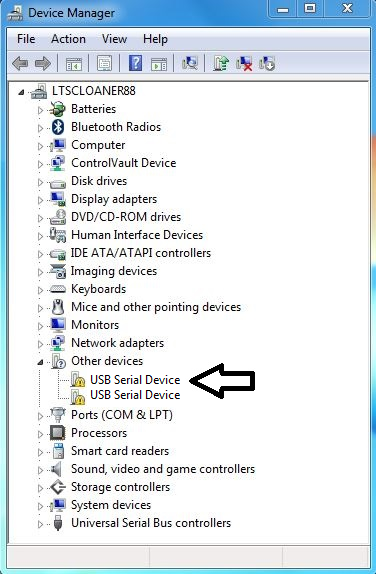
- 右键点击 USB Serial Device (USB 串行器件)并选择“Properties”(属性)。
- 点击 Update Driver…(更新驱动程序…)按钮。
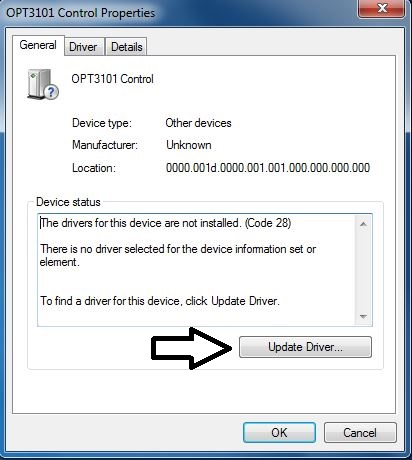
- 点击 Browse my computer for driver software(浏览计算机以查找驱动程序软件)
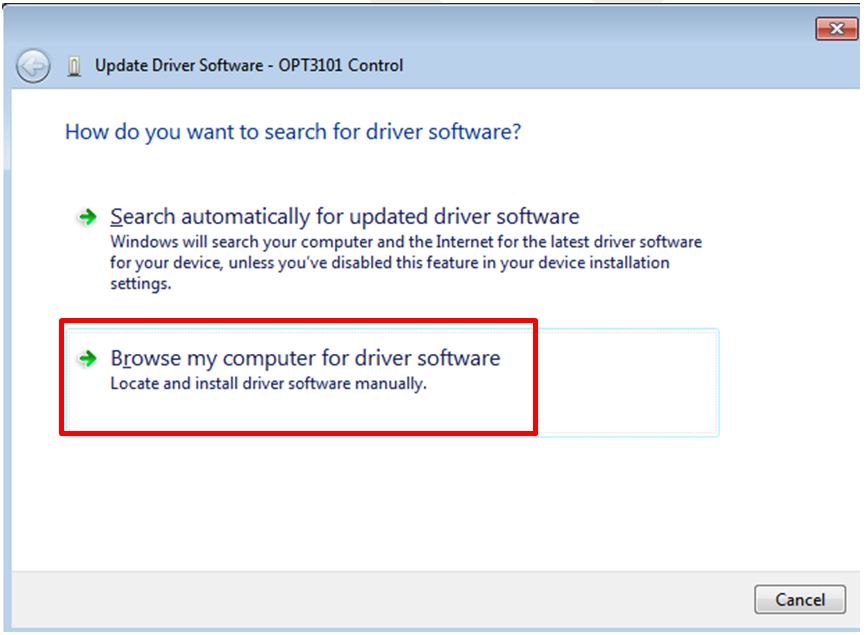
- 点击 Let me pick from a list of device drivers on my computer(让我从计算机上的器件驱动程序列表中选择)。
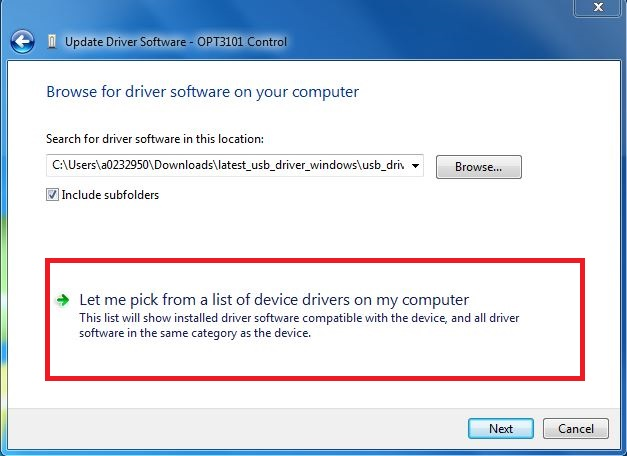
- 选择 Show All Devices(显示所有器件)并点击 Next(下一步)按钮。
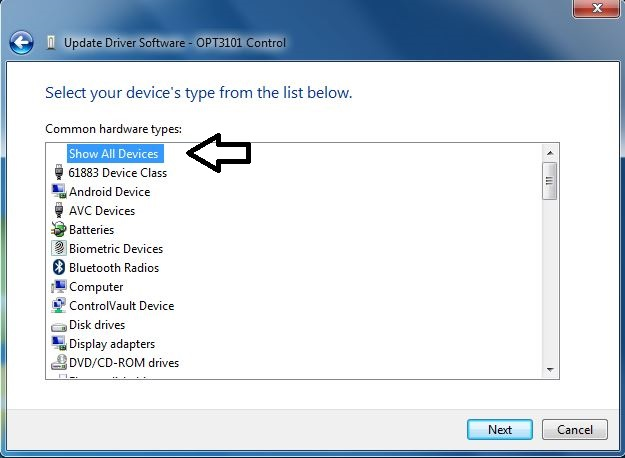
- 点击 Have Disk… 按钮。
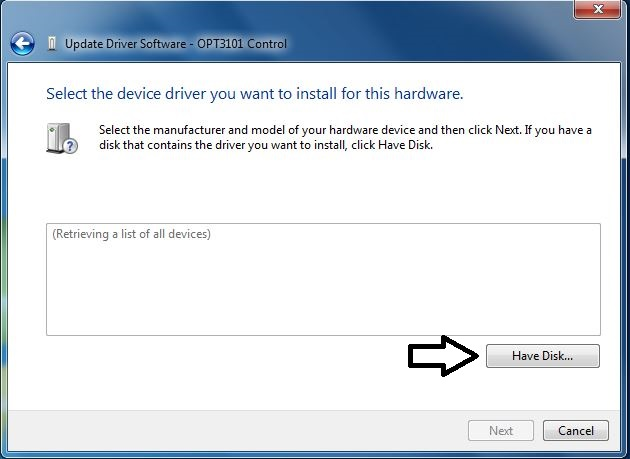
- 点击Browse…(浏览)按钮。
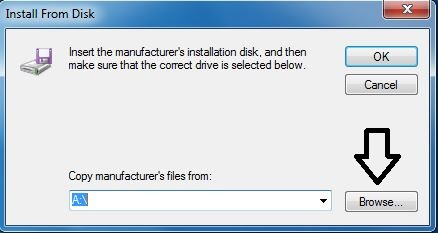
- 导航至“C:\Users\<用户名>\Documents\Texas Instruments\Latte\projects\OPT3004\drivers”并选择 MSP430_CDC。点击 Open(打开)按钮。
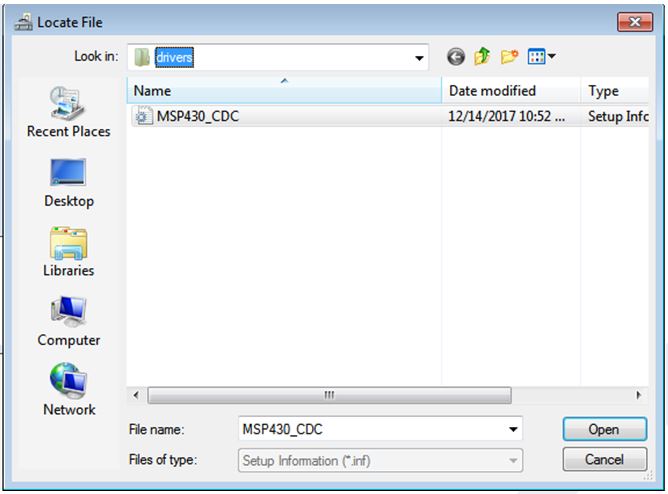
- 点击 OK(确定)按钮。
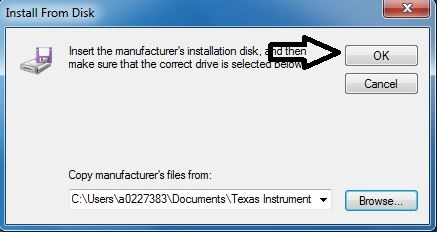
- 选择第一个 USB serial device(USB 串行器件)并点击 Next(下一步)按钮。
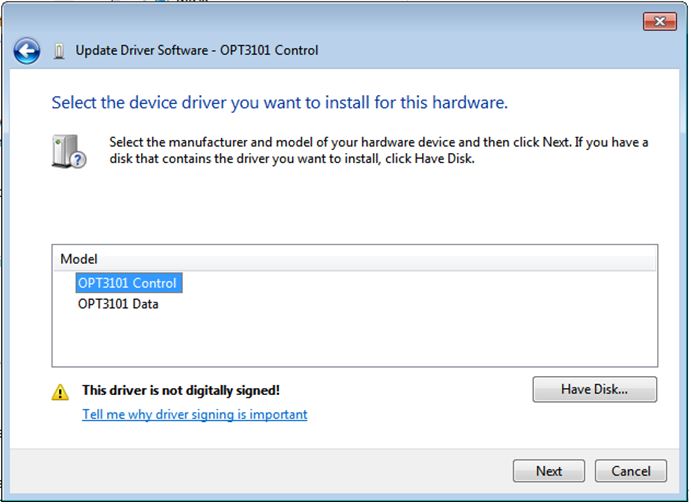
- 点击 Yes(是)按钮。
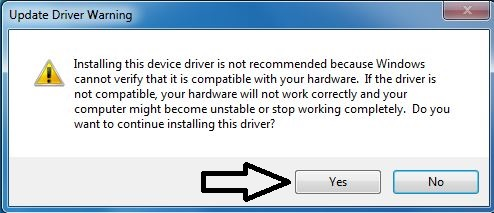
- 驱动程序现在应该会正确安装。
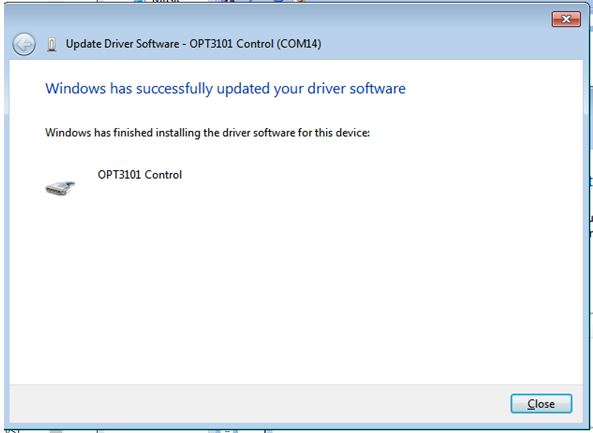
- 现在针对第二个 USB Serial Device(USB 串行器件)重复此过程(步骤 1 至 13)。除了步骤 2 和步骤 11 外,所有其他步骤都相同。在步骤 2 中,确保右键点击第二个 USB Serial Device(USB 串行器件)。同样地,在步骤 11 中,请确保在安装驱动程序时选择第二个 USB Serial Device(USB 串行器件),如下图所示。
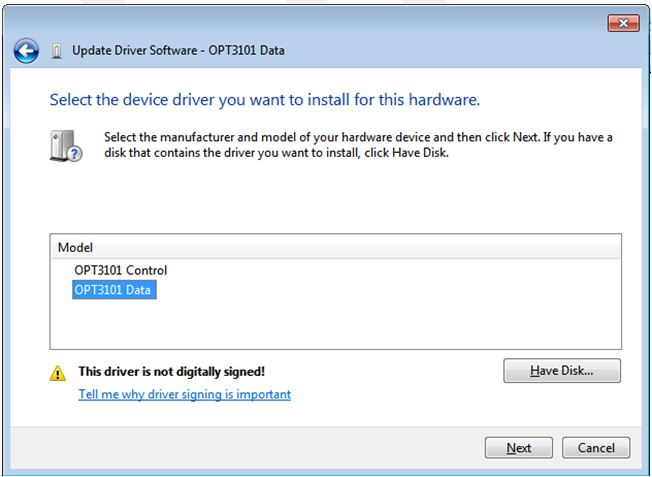
- 安装驱动程序时,将会显示以下消息。
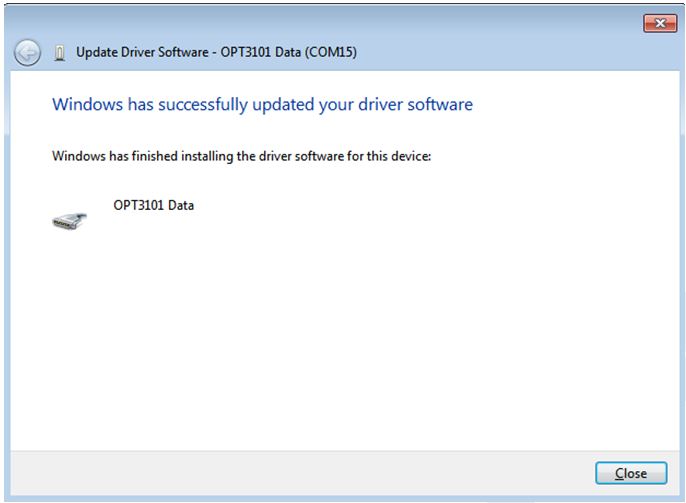
- 两个 USB Serial Device(USB 串行器件)现在应该会显示在器件管理器中的“Ports (COM & LPT)”(端口(COM & LPT))下方,如下图所示。